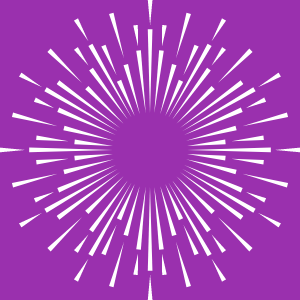구글 드라이브 PC다운로드에 관심이 있으신가요? 구글 드라이브는 구글의 클라우드 스토리지 서비스로, 인터넷에 연결된 모든 기기에서 파일을 저장하고 공유할 수 있습니다. 구글 드라이브를 PC에 다운로드하면, PC의 폴더와 동기화하여 파일을 쉽게 관리할 수 있습니다. 이 글에서는 구글 드라이브 PC다운로드 방법과 사용 팁을 알려드리겠습니다.
구글 드라이브 PC 버전 다운로드
먼저 구글 드라이브 PC버전을 다운로드 해보겠습니다.
- 구글 드라이브 다운로드 페이지에 접속합니다.
- "데스크톱용 Drive 다운로드" 를 선택합니다.
- GoogleDriveSetup.exe 파일이 다운로드 됩니다.
구글 드라이브 PC 버전 설치하고 동기화 하기
구글 드라이브 PC에서는 백업 및 동기화 기능을 사용할 수 있습니다. 백업 및 동기화 기능을 사용하면, PC의 폴더와 구글 드라이브의 폴더가 자동으로 동일한 상태를 유지합니다. 오프라인 편집도 가능하기 때문에 동기화 하는 걸 추천드립니다.
- 설치 과정에서 구글 계정으로 로그인합니다.
- 설치가 완료되면, PC의 작업 표시줄과 바탕화면에 에 구글 드라이브 아이콘이 표시됩니다.
- 환경설정에서 동기화 옵션 선택합니다.
구글 드라이브 동기화 옵션
구글 드라이브 등기화 옵션엔 2가지가 있습니다. 파일 스트림과 파일 미러링 방식입니다. 기본적으론 파일스트림이 선택되어 있습니다. 필요에 따라 파일 미러링을 사용해도 됩니다.
파일 스트리밍과 파일 미러링 차이점은 아래와 같습니다.
미러링이 훨씬 강력한 동기화가 가능합니다. 파일 저장도 드라이브와 사용자 컴퓨터에도 되기 때문에 인터넷을 사용하지 않는 환경에서도 사용할 수 있습니다. 대신 용량을 많이 사용하겠죠?
단, 다른 사람과 공유 중인 드라이브는 미러링 방식은 사용할 수 없습니다.
맺음말
이상으로 구글 드라이즈 PC버전 다운로드 및 설치, 동기화 방식에 대해 알아보았습니다.
'IT정보' 카테고리의 다른 글
| Zoom 줌 PC버전 다운로드 및 설치, 회의 참석 방법 (0) | 2023.09.19 |
|---|---|
| IP 주소 위치 확인하는 방법 - IP추적으로 정확한 위치 알 수 있을까? (0) | 2023.09.19 |
| 카카오톡 채널 추가,삭제하는 방법 ( 카톡 플러스친구 ) (0) | 2023.09.17 |
| 크롬 브라우저 자동 번역 설정, 사용 방법 알아보기 ( 크롬 117.0 버전 ) (0) | 2023.09.16 |
| 카카오톡 전화번호로 친구 추가 허용 방지 방법, 카톡 설정 확인 필요 (0) | 2023.09.14 |